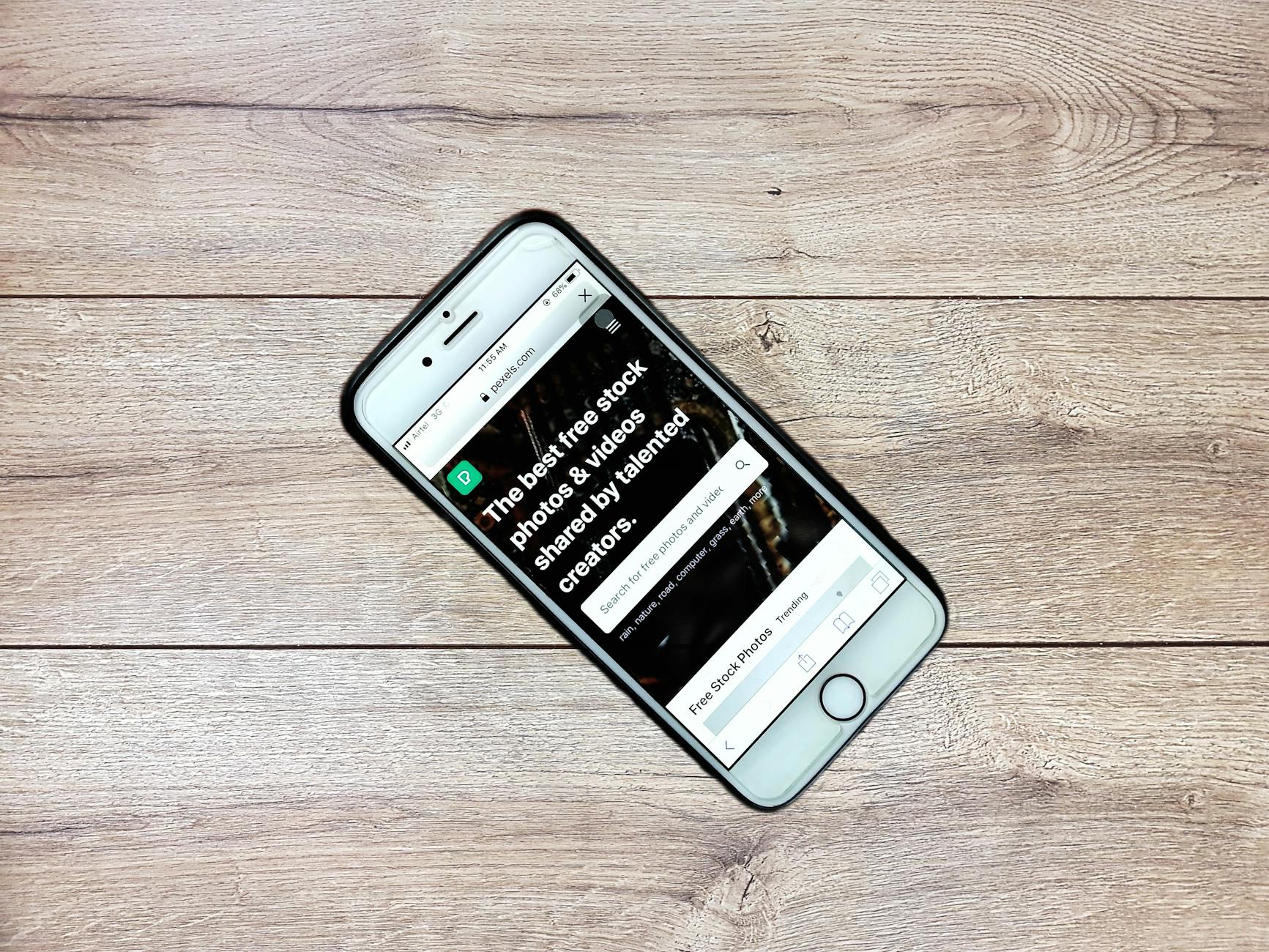محتوى المقال
كيفية التحكم في الإشعارات على شاشة القفل
دليلك الشامل لإدارة التنبيهات بفاعلية
تُعد الإشعارات جزءًا لا يتجزأ من تجربتنا الرقمية اليومية، لكن ظهورها على شاشة القفل قد يمثل تحديًا للخصوصية أو مصدرًا للتشتت المستمر. يهدف هذا المقال إلى تزويدك بالمعرفة والأدوات اللازمة للتحكم الكامل في كيفية ظهور هذه الإشعارات، مما يساعدك على تحقيق التوازن المثالي بين البقاء على اطلاع وحماية مساحتك الشخصية. سنتناول في هذا الدليل الشامل طرقًا عملية ودقيقة لإدارة إشعارات شاشة القفل على مختلف أنظمة التشغيل، مع تقديم حلول متعددة لضمان تجربة مستخدم مخصصة وآمنة.
أهمية إدارة إشعارات شاشة القفل
 تتجاوز أهمية إدارة الإشعارات على شاشة القفل مجرد التفضيل الشخصي، لتشمل جوانب أساسية تتعلق بالأمان والخصوصية والتركيز. إن السماح لجميع الإشعارات بالظهور علنًا قد يعرض معلوماتك الحساسة للعيون المتطفلة، خاصة عندما يكون هاتفك في متناول الآخرين. بالإضافة إلى ذلك، يمكن أن تكون التنبيهات المستمرة مصدر إلهاء كبير يعيق إنتاجيتك ويؤثر على قدرتك على التركيز في المهام الهامة أو لحظات الاسترخاء. إن فهم هذه الجوانب هو الخطوة الأولى نحو بناء بيئة رقمية أكثر تنظيمًا وأمانًا.
تتجاوز أهمية إدارة الإشعارات على شاشة القفل مجرد التفضيل الشخصي، لتشمل جوانب أساسية تتعلق بالأمان والخصوصية والتركيز. إن السماح لجميع الإشعارات بالظهور علنًا قد يعرض معلوماتك الحساسة للعيون المتطفلة، خاصة عندما يكون هاتفك في متناول الآخرين. بالإضافة إلى ذلك، يمكن أن تكون التنبيهات المستمرة مصدر إلهاء كبير يعيق إنتاجيتك ويؤثر على قدرتك على التركيز في المهام الهامة أو لحظات الاسترخاء. إن فهم هذه الجوانب هو الخطوة الأولى نحو بناء بيئة رقمية أكثر تنظيمًا وأمانًا.
تعزيز الخصوصية والأمان
تظهر العديد من الإشعارات محتوى حساسًا مثل رسائل البريد الإلكتروني أو الرسائل النصية أو حتى تفاصيل المعاملات المالية. بترك هذه الإشعارات ظاهرة على شاشة القفل، فإنك تخاطر بكشف هذه المعلومات لأي شخص يمكنه رؤية هاتفك. إن التحكم الدقيق في ما يظهر وما لا يظهر يضمن أن تبقى بياناتك الشخصية محمية ومخبأة بعيدًا عن أعين المتطفلين. هذا يمنحك راحة البال ويحافظ على سرية اتصالاتك ومعلوماتك.
تقليل التشتت وزيادة التركيز
كل تنبيه جديد يظهر على شاشة القفل يمكن أن يجذب انتباهك ويقطع تركيزك، حتى لو لم تقم بفتح الهاتف. هذا التشتت المستمر يؤثر سلبًا على قدرتك على إنجاز المهام التي تتطلب تركيزًا عاليًا أو الاستمتاع بلحظات الهدوء. من خلال تقييد الإشعارات غير الضرورية، يمكنك خلق بيئة أكثر هدوءًا تساعدك على البقاء مركزًا ومنتجًا بشكل أكبر، سواء في العمل أو أثناء الأنشطة الشخصية.
تحسين عمر البطارية
كل إشعار يظهر على شاشة القفل، خاصة تلك التي تضيء الشاشة، يستهلك جزءًا من طاقة البطارية. ومع كثرة التطبيقات التي ترسل الإشعارات باستمرار، يمكن أن يؤدي ذلك إلى استنزاف ملحوظ وسريع للبطارية على مدار اليوم. تقليل عدد الإشعارات التي تنشط شاشة القفل يقلل من هذا الاستهلاك غير الضروري للطاقة، مما يساعد على إطالة عمر بطارية جهازك وتجنب الحاجة إلى الشحن المتكرر خلال اليوم.
التحكم في الإشعارات على أجهزة Android
توفر أجهزة أندرويد خيارات واسعة ومرنة للتحكم في الإشعارات، مما يتيح للمستخدم تخصيص تجربته بشكل دقيق. سواء كنت ترغب في إخفاء محتوى الإشعارات الحساسة، أو إيقاف تشغيل الإشعارات لتطبيقات معينة تمامًا، فإن نظام أندرويد يقدم أدوات قوية لتحقيق ذلك. من خلال بضع خطوات بسيطة، يمكنك إعادة السيطرة على شاشة القفل الخاصة بك وجعلها تعمل لصالحك، وليس ضدك، فيما يتعلق بالخصوصية والتركيز.
الوصول إلى إعدادات الإشعارات
للبدء في إدارة الإشعارات، يجب عليك أولاً الوصول إلى الإعدادات المخصصة لها على جهاز أندرويد الخاص بك. افتح تطبيق “الإعدادات” ثم ابحث عن خيار “الإشعارات” أو “التطبيقات والإشعارات”. في بعض الأجهزة، قد تجده تحت “الصوت والاهتزاز”. هذا القسم هو بوابتك للتحكم في جميع جوانب الإشعارات على هاتفك، من تحديد التطبيقات المسموح لها بالإرسال إلى تخصيص طرق العرض.
تخصيص إشعارات التطبيقات الفردية
بعد الوصول إلى إعدادات الإشعارات، ستجد قائمة بجميع التطبيقات المثبتة على جهازك. انقر على أي تطبيق لتخصيص إعدادات الإشعارات الخاصة به. يمكنك هنا اختيار ما إذا كان التطبيق مسموحًا له بإرسال إشعارات على شاشة القفل أم لا. كما يمكنك تحديد أنواع الإشعارات التي ترغب في رؤيتها، مثل الرسائل، أو التنبيهات العامة، أو التنبيهات الصامتة، مما يمنحك تحكمًا دقيقًا في كل تطبيق على حدة.
التحكم في الإشعارات الحسّاسة
بالنسبة للإشعارات التي تحتوي على معلومات شخصية أو حساسة، يوفر أندرويد خيارات لإخفاء محتواها على شاشة القفل. في إعدادات الإشعارات العامة أو ضمن إعدادات شاشة القفل، ابحث عن خيار “إخفاء المحتوى الحساس” أو “إظهار الإشعارات، ولكن إخفاء المحتوى”. تتيح لك هذه الميزة رؤية أن هناك إشعارًا قادمًا دون عرض تفاصيله حتى تقوم بفتح قفل الجهاز، مما يحافظ على خصوصيتك بفعالية.
وضع عدم الإزعاج والتركيز
يعد وضع “عدم الإزعاج” (Do Not Disturb) أداة قوية لتصفية الإشعارات بشكل جماعي. يمكنك تفعيله يدويًا أو جدولة أوقات معينة له. يسمح لك هذا الوضع بتحديد أي الإشعارات مسموح لها بالظهور (مثل المكالمات من جهات اتصال معينة)، مع كتم صوت جميع الإشعارات الأخرى أو إخفائها تمامًا من شاشة القفل. تتيح لك أوضاع التركيز المتقدمة في الإصدارات الأحدث من أندرويد تخصيص هذا السلوك بشكل أدق لسيناريوهات محددة.
تغيير نمط عرض الإشعارات
بالإضافة إلى التحكم في المحتوى، يمكنك أيضًا تغيير كيفية ظهور الإشعارات على شاشة القفل. بعض الأجهزة توفر خيارات لعرض الإشعارات على شكل “شريط” صغير لا يضيء الشاشة، أو على شكل “رموز” صغيرة فقط، أو حتى إخفائها تمامًا. استكشف هذه الخيارات في إعدادات العرض أو إعدادات شاشة القفل لتجد النمط الذي يناسب تفضيلاتك ويقلل من التشتت البصري.
إدارة الإشعارات على أجهزة iOS (iPhone/iPad)
تتمتع أجهزة iOS، مثل آيفون وآيباد، بنظام متطور لإدارة الإشعارات يوفر للمستخدمين تحكمًا شاملاً في كيفية ظهور التنبيهات على شاشة القفل. من خلال إعدادات بسيطة ومباشرة، يمكنك تخصيص السلوك الافتراضي للإشعارات لكل تطبيق، وتحديد مستوى الخصوصية المطلوب، والاستفادة من ميزات متقدمة مثل “وضع التركيز” و”ملخص الإشعارات المجدول” لضمان تجربة هاتف ذكي أكثر تنظيمًا وأقل تشتتًا.
الوصول إلى إعدادات الإشعارات
للبدء في تخصيص إشعارات شاشة القفل على جهاز iOS، انتقل إلى “الإعدادات” ثم اختر “الإشعارات”. هذا القسم هو مركز التحكم الذي يمكنك من خلاله إدارة جميع جوانب التنبيهات على جهازك. ستجد هنا قائمة بجميع التطبيقات المثبتة، بالإضافة إلى خيارات عامة لتحديد كيفية عرض الإشعارات على شاشة القفل والشاشة الرئيسية ومركز الإشعارات.
أنماط عرض الإشعارات على شاشة القفل
في قسم “الإشعارات” العام، يمكنك اختيار كيفية ظهور الإشعارات على شاشة القفل. توفر iOS ثلاثة أنماط رئيسية:
- العدد (Count): يظهر عدد الإشعارات فقط من كل تطبيق.
- مجموعة (Stack): يظهر عدد من الإشعارات مكدسة فوق بعضها.
- قائمة (List): يعرض الإشعارات بالكامل بتفاصيلها.
يمكنك أيضًا تحديد خيار “إظهار المعاينات” لضبط ما إذا كان محتوى الإشعارات يظهر دائمًا، أو عند فتح القفل، أو لا يظهر أبدًا، مما يمنحك تحكمًا دقيقًا في الخصوصية.
تخصيص الإشعارات لكل تطبيق
انقر على أي تطبيق في قائمة “الإشعارات” لتخصيص سلوك إشعاراته. يمكنك هنا تحديد ما إذا كان التطبيق مسموحًا له بإرسال إشعارات على شاشة القفل أم لا. بالإضافة إلى ذلك، يمكنك اختيار أنواع التنبيهات (مثل الأصوات، الشعارات، التنبيهات على الشاشة) وتعيين الأولوية، وحتى اختيار ما إذا كانت الإشعارات ستظهر كمعاينات قابلة للقراءة على شاشة القفل أم ستبقى مخفية.
وضع التركيز (Focus Modes)
تعد أوضاع التركيز (Focus Modes) تطورًا لوضع “عدم الإزعاج” التقليدي. تتيح لك هذه الميزة إنشاء أوضاع مخصصة للعمل، النوم، القيادة، أو أي نشاط آخر. في كل وضع، يمكنك تحديد التطبيقات والأشخاص الذين يُسمح لهم بإرسال إشعارات، وما إذا كانت هذه الإشعارات ستظهر على شاشة القفل. هذا يوفر لك مرونة فائقة لتقليل التشتت والحفاظ على التركيز في الأوقات التي تحتاج فيها إلى ذلك بشدة.
ملخص الإشعارات المجدول
إذا كنت تجد أن الإشعارات المتفرقة تشتت انتباهك لكنك لا ترغب في تفويتها تمامًا، فإن “ملخص الإشعارات المجدول” هو الحل. يمكنك تفعيل هذه الميزة لجمع إشعارات التطبيقات غير الملحة وتقديمها لك في ملخصات مجمعة في أوقات محددة من اليوم. هذا يقلل من ظهور الإشعارات على شاشة القفل بشكل مستمر، مما يوفر لك مساحة أكبر للتركيز ويجمع معلوماتك في أوقات مناسبة لك.
خيارات متقدمة وتحسينات إضافية
بالإضافة إلى الإعدادات الأساسية التي توفرها أنظمة التشغيل، توجد العديد من الخيارات المتقدمة والتحسينات الإضافية التي يمكن أن تساعدك في إدارة إشعارات شاشة القفل بفعالية أكبر. هذه الحلول تهدف إلى تلبية احتياجات المستخدمين الأكثر تطلبًا وتقديم مستويات أعلى من التخصيص والتحكم. من خلال استكشاف هذه الطرق، يمكنك تحسين تجربتك الرقمية والوصول إلى أقصى درجات الراحة والخصوصية.
استخدام التطبيقات المساعدة
توجد العديد من التطبيقات الخارجية المصممة خصيصًا لمساعدتك في إدارة الإشعارات بشكل أكثر ذكاءً. تقدم هذه التطبيقات غالبًا ميزات لا تتوفر بشكل افتراضي في نظام التشغيل، مثل تجميع الإشعارات من تطبيقات معينة، أو تصفيتها بناءً على المحتوى، أو حتى تقديم إحصائيات حول التطبيقات التي ترسل أكبر عدد من التنبيهات. البحث عن “إدارة الإشعارات” في متجر التطبيقات الخاص بك قد يكشف عن حلول مبتكرة.
إدارة الإشعارات من الشاشة نفسها
تسمح معظم أنظمة التشغيل الحديثة بإدارة الإشعارات مباشرة من شاشة القفل أو مركز الإشعارات. عندما يظهر إشعار، يمكنك غالبًا الضغط عليه مطولًا أو التمرير عليه لفتح خيارات سريعة. هذه الخيارات قد تشمل كتم صوت الإشعارات لهذا التطبيق، أو إيقافها تمامًا، أو تغيير إعدادات العرض. هذه الطريقة سريعة ومريحة لضبط الإشعارات دون الحاجة للذهاب إلى قائمة الإعدادات الرئيسية.
التعامل مع الإشعارات العابرة
بعض الإشعارات تظهر على شاشة القفل لفترة وجيزة ثم تختفي تلقائيًا. هذه الإشعارات، المعروفة أيضًا باسم “الإشعارات العابرة” أو “Heads-up Notifications”، يمكن أن تكون مزعجة. في إعدادات كل تطبيق أو في إعدادات الإشعارات العامة، قد تجد خيارًا لإيقاف تشغيل هذه الإشعارات، مما يمنعها من الظهور المفاجئ على الشاشة ويعزز من هدوء تجربتك أثناء استخدام الجهاز.
نصائح للحفاظ على الخصوصية والتركيز
بصرف النظر عن الإعدادات المتاحة في أنظمة التشغيل المختلفة، فإن تبني بعض العادات والنصائح يمكن أن يعزز بشكل كبير من خصوصيتك ويساعدك على الحفاظ على تركيزك بعيدًا عن تشتت الإشعارات. هذه النصائح ليست مجرد خطوات تقنية، بل هي جزء من استراتيجية شاملة لإدارة علاقتك بالتقنية بشكل أكثر وعيًا وفعالية، مما يؤدي إلى تجربة رقمية أكثر صحة وإنتاجية.
مراجعة دورية لإعدادات الإشعارات
تتغير احتياجاتنا وتفضيلاتنا مع مرور الوقت، وكذلك قد تتغير التطبيقات التي نستخدمها. لذلك، من الضروري إجراء مراجعة دورية لإعدادات الإشعارات الخاصة بك. خصص بضع دقائق كل فترة لتصفح قائمة التطبيقات والتحقق من إعدادات الإشعارات لكل منها. قد تكتشف أنك لم تعد بحاجة إلى إشعارات من تطبيق معين، أو أنك تفضل تغيير طريقة عرضها، مما يساعد في الحفاظ على تنظيم شاشة القفل لديك.
تحديد أولويات التطبيقات
ليس كل تطبيق يستحق نفس مستوى الاهتمام. فكر في التطبيقات الأكثر أهمية بالنسبة لك (مثل تطبيقات الاتصال الشخصي أو العمل) وامنحها الأولوية في الظهور على شاشة القفل إذا لزم الأمر. أما التطبيقات الأخرى، خاصة تلك التي ترسل إشعارات تسويقية أو غير ضرورية، فيمكنك تقييدها تمامًا أو إخفاء محتواها. هذا النهج الانتقائي يساعد على تقليل الضوضاء الرقمية والتركيز على ما يهم حقًا.
استخدام كلمة مرور أو بصمة قوية
حتى مع أفضل إعدادات الخصوصية للإشعارات، فإن الطبقة الأولى والأهم من الحماية هي كلمة مرور قوية، أو بصمة إصبع، أو التعرف على الوجه. تأكد دائمًا من أن جهازك محمي بطريقة موثوقة. هذا يضمن أنه حتى لو ظهر جزء من محتوى إشعار حساس على شاشة القفل، فلن يتمكن أي شخص غير مصرح له من الوصول إلى جهازك أو رؤية كامل التفاصيل، مما يوفر لك أمانًا إضافيًا.